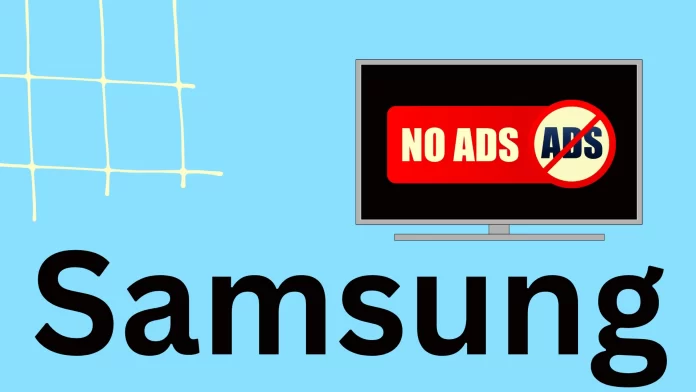多くの人が広告を煩わしく感じ、広告を消す方法を探している。広告も収益源の一つであるため、サムスンはテレビを含むデバイスに広告を表示することを実践しています。テレビに表示される広告をブロックしたり、量を減らしたりする方法があるので、ここで紹介しよう。
サムスンのテレビで広告をブロックする方法
広告をブロックまたは減らす方法は2つしかありません。
サムスンや他社の広告サーバーをブロックする。これはテレビではできませんが、WiFiルーターが許可していればWiFiルーターでできます(IPアドレスを追加し、サイトをブロックリスト化する)。また、CiscoのOpenDNSやNextdnsなど、あなたに来るトラフィックをフィルタリングするサードパーティ・サービスを使うこともできるが、これらのサービスはトラフィックをフィルタリングするファイアウォールに過ぎない。
Samsung TVの広告設定では、Smartの自動起動をブロックしたり(アプリを使用している場合、これは機能しません)、パーソナライズされた広告が表示されないようにすることができます。これらの設定は、広告をブロックするのではなく、広告の数を減らすだけです。
ルーターまたはファイアウォール経由でSamsung TVの広告をブロックする
この場合、サムスンの広告サーバーをブラックリストに追加し、これらのサイトからのトラフィックの送受信を防ぐ必要があります。テレビに広告を送信するサーバーがブロックされるため、広告が表示されなくなります。ルーターでブロックしている場合は、ルーターの設定に入り、通常は192.168.x.x.プールからホームネットワークのIPアドレスをブラウザバーに入力する必要があります。以下は、WiFiルーター設定にアクセスするために最も一般的に使用されるIPアドレスです:
Xiaomi: 192.168.31.1
Asus: 192.168.1.1
TPlink 192.168.0.1または192.168.1.1
Cisco 192.168.1.1
ネットギア:192.168.1.1
モトローラ:192. 168.0.1
その後、サイトブロッキングを有効にするメニューを見つけてください。設定の名前は、フィルター、インターネット、ブラックリストのような名前があるかもしれませんが、ルーターのモデルによって異なります。安いルーターには通常、このような設定はありません。
ご希望の設定が見つかったら、以下のサイトをブラックリストに追加してください:
- samsungacr.com
- samsungads.com
- ads.samsung.com
- samsungtifa.com
- ads.samsungads.com
- config.samsungads.com
同様に、サードパーティのサイトを使用してトラフィックをフィルタリングする場合は、それらのサイトをブラックリストに追加します。
Samsung TVの設定で広告を制限する
視聴にHDMI入力またはアンテナ入力を使用している場合は、テレビをインターネットから切断することで、ホーム画面に表示されるSamsungの広告を完全に無効にすることができます。これをしたくない場合は、テレビのSmart Hub機能が自動的に起動しないようにすることができます。このブロックはすべてのテレビで機能するわけではありません。2019年以降のOSバージョンでは、広告はSmart Hubに接続されておらず、OSレベルで機能します。テレビでアプリを使用している場合、アプリの視聴中はSmart Hubがアクティブになっているため、このオプションは機能しません。
ただし、Smart Hubの自動起動を無効にしてみることはできます。自動再生コントロールメニューにアクセスする順番は、お使いのテレビのモデル(年)によって異なります。
- テレビのモデル2023-2024: 設定 > すべての設定 > 一般とプライバシー > 起動画面の設定
- TVモデル2022:メニュー > 設定 > すべての設定 > 一般とプライバシー > 起動画面設定
- テレビモデル2017~2021年 設定 > 一般 > スマート機能
- 2016年モデルのテレビ 設定 > システム > エキスパート設定 > 最後のアプリ/スマートハブ自動再生
- 2015年モデルのテレビ メニュー > スマートハブ > オートラン設定
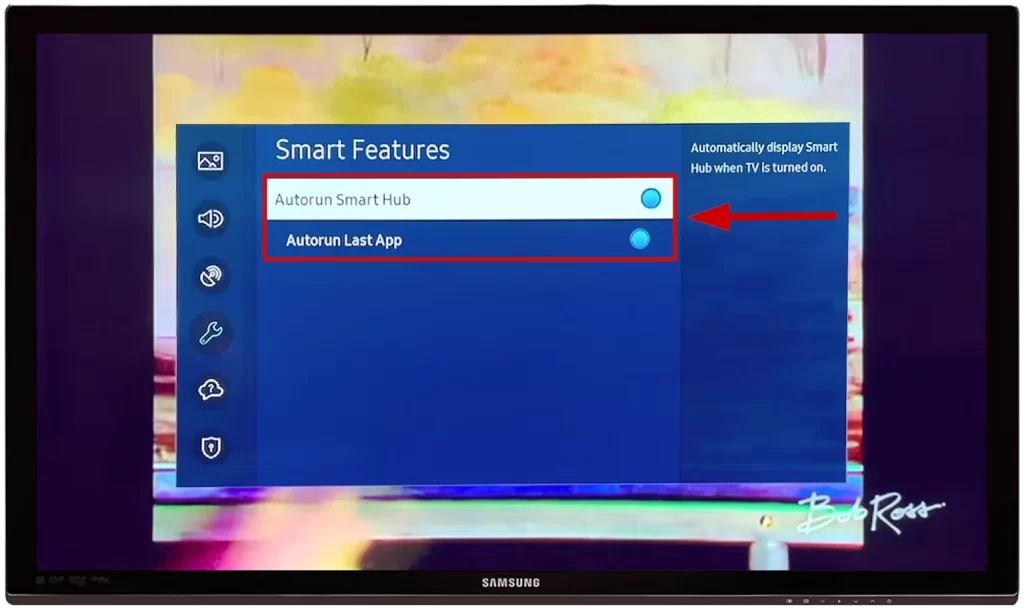
サムスンのテレビでパーソナライズ広告をオフにする方法
パーソナライズ広告をオフにすることもできます。例えば、テレビのブラウザを使用して、検索エンジンに「洗濯機修理」と入力し、それに関する情報を読むと、Smasungは、あなたのクエリと関心を分析した後、新しい洗濯機や家電量販店の広告など、類似した広告を表示します。
パーソナライズを無効にしても広告が表示されないわけではなく、ブランド広告など、パーソナライズを必要としない広告が表示されるだけです。
サムスンのテレビでパーソナライズ広告をオフにするには: すべての設定 > 一般とプライバシー > 情報サービスの表示 > チェックを外します。Interest-Based Advertisements Service Privacy Notice(インタレストベース広告サービスのプライバシーに関する通知)> チェックボックスをオフにします。PSIDのリセット > リセットをクリックします。
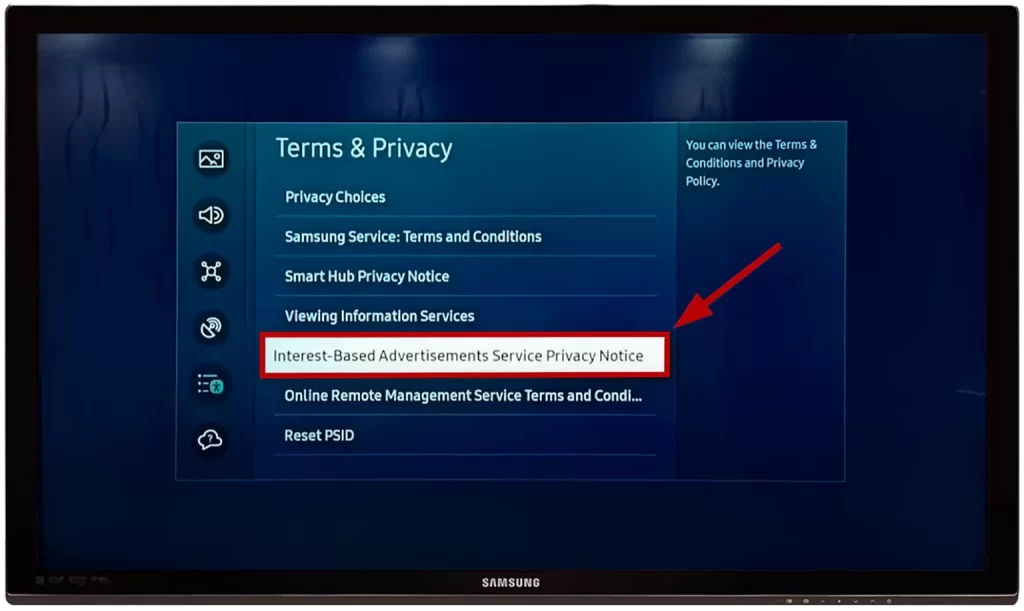
古いSamsung TVでパーソナライズされた広告を削除する方法: 手順は前回のガイドとほぼ同じですが、開始点が異なります。
リモコンのホームボタンを押し、「設定」を選択します。
次に、「サポート」サブメニューを開き、「規約とポリシー」タブに進みます。
先ほどと同じ手順で、「情報サービスの表示」と「興味に基づく広告」の「同意する」のチェックを外します。
この設定により、広告のパーソナライズがリセットされ、興味に基づく広告が表示されなくなり、テレビに表示される広告の量が大幅に減ります。
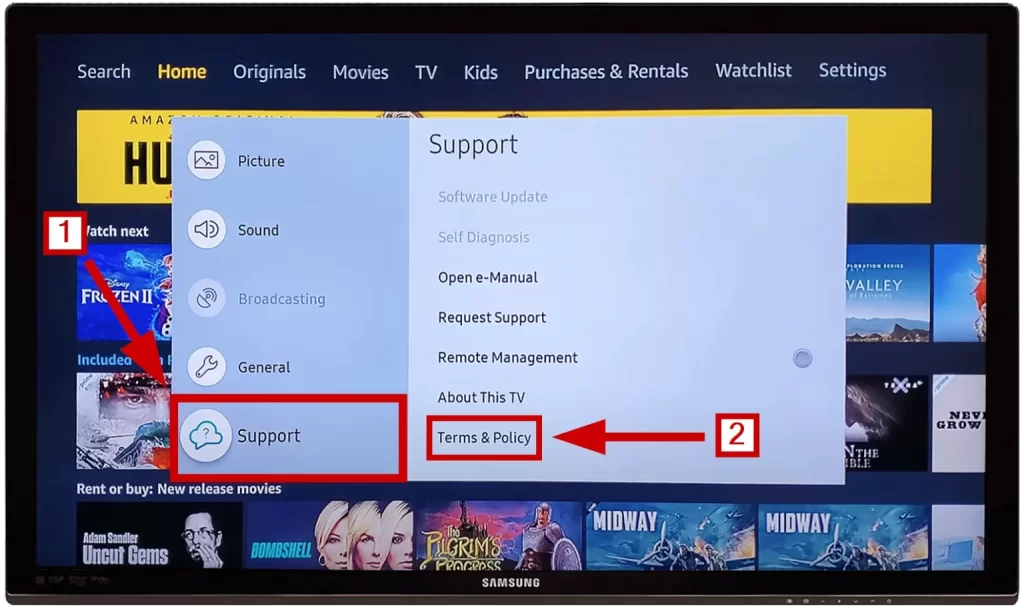
サムスンTVのストアモード広告
サムスンのテレビには、ストアモードのデモ広告という別のタイプの広告がある。これらの広告はOSに記録され、テレビの宣伝になる。
テレビをデモモードにすると、広告が表示されていると勘違いするかもしれませんが、実際はストアモードのデモ広告です。この場合は、デモモードをオフにして、ホーム視聴モードに切り替えればよい。この方法は、「サムスンのテレビでデモモードをオフにする方法」の記事で紹介されている。